PC를 사용하다 보면 컴퓨터의 화면을 캡쳐 해야하는 경우가 종종 생기게 됩니다. 가장 많은 사람들에게 필요한 경우가 블로그를 하는 분들. 온라인상에 있는 이미지들을 다운받아서 사용하면 노출에 제한이 올 수 있기 때문인데요. 외에 여러가지 이유로 보고있는 화면을 자유롭게 저장하고자 하는 분들에게 유용하게 사용할 수 있는 컴퓨터 화면 캡쳐 프로그램 다운로드 인기 순위를 소개드려 보도록 하겠습니다.
캡쳐 프로그램 추천 순위
1.안카메라 5.4

현재 5.4으로 버전업데이트가 되어진 캡쳐 프로그램의 원조격이라고도 볼 수 있는 안카메라 입니다. 1998년에 4명의 소프트웨어 팀원들끼리 단순히 업무용으로 사용하기 위해서 간단하게 제작된 프로그램이 20년의 시간을 거치며 이렇게 많은 사람들에게 알려질 줄은 몰랐네요. 저 또한 2000년도 초반부터 안카메라를 사용하고 있었으며 나이가 40대가 넘어가는 분들이라면 안카메라를 모르는 분들이 없을것 같습니다.

이러한 캡쳐 프로그램을 찾으시는 분들의 니즈가 있는데 버전업이 되는 것을 싫어한다는 점입니다. 물론 새로운 버전을 제시한다는 것은 사용자의 의견을 적극적으로 수렴하여 보다 나은 환경에서 서비스를 제공하고자 업데이트를 하는 것이 맞지만 기존의 익숙하던 UI가 바뀌어버리면 남녀노소 할것 없이 캡쳐에 불편함을 느끼고 손이 가지 않아 다른 프로그램으로 갈아타는 경우도 종종 생기게 마련입니다.
따라서 안카메라 유저분들 중 정말 가벼운 내가 반드시 필요한 기능들만을 쓰고 싶다고 하시는 분들은 구버전인 1.0 2.0 3.0버전들을 다운받아 사용하실 수가 있는데요. 해당 버전들은 불필요한 기능들이 1도 들어가있지 않은, 정말 캡쳐만을 위한 프로그램으로써 간단한 사용법으로 20년이 넘는 지금까지도 1.0 버전을 사용하는 분들도 있을 정도입니다.
2.에스캡쳐

에스캡쳐는 작년에 종료되었던 네이버 소프트웨어 캡쳐 부분 1위에 등록되어 있었던 프로그램 입니다. 메인버튼은 총 5가지 버튼으로 구성되어 있는데요. 이는 다음과 같습니다.
- 상세캡쳐
- 영역캡쳐
- 윈도우전체 캡쳐
- 창 캡쳐
- 색상 추출
상세 캡쳐에서는 자신이 어느정도의 크기로 캡쳐를 할것인지에 대해서 상세하게 설정할 수가 있습니다. 이는 주로 스크롤을 내리면서 동일한 크기의 캡쳐를 여러장 저장해야 될때에 유용하게 사용할 수 있는 기능이 되겠는데요. 에스캡쳐를 사용하는 저로써 가장 많이 손이가는 기능중에 하나입니다.
영역캡쳐는 간편하게 마우스 드래그를 통해서 현재 보고있는 화면을 캡쳐하는 기능입니다. 마우스 왼쪽 버튼을 누른채로 자신이 캡쳐하고 싶은 영역을 드래그하면 자동으로 저장 화면으로 넘어가게 됩니다.
윈도우 캡쳐에서는 각 창에 띄워져 있는 항목들 중에서 캡쳐하고 싶은 항목을 선택할 수가 있습니다. 저의 경우 쓰리 모니터를 사용하고 있는데 오른쪽, 왼쪽 모니터를 구분지어 캡쳐가 가능하다는 말이지요. 자주 사용하는 기능은 아니지만 이것도 필요에 따라서 많은 사람들이 사용할법한 기능이 되겠습니다.
마지막으로 색상추출 기능이 있습니다. 이 기능은 내가 캡쳐하고자 하는 곳에 마우스 포인트를 클릭하면 어떤 색상으로 이루어져 있는지에 대한 코드값을 제공하는 기능인데요. 홈페이지를 제작하거나 디자인 관련된 일을 하시는 분들이 유용하게 사용할 수 있는 기능이 아닐까 합니다. 캡쳐화면을 저장하는 옵션으로 이미지 저장 및 클립보드 복사, 메모로 저장 총 3가지의 옵션을 선택할 수가 있겠습니다.
3.칼무리

칼무리는 소개드리는 화면 캡쳐 프로그램들 중에서 가장 가볍고 소프트하며 심플한 프로그램 입니다. 왜 심플한지를 써보면 알 수가 있는데요. 첫번째로 프로그램의 인터페이스 자체가 굉장히 작기 때문에 가벼운 프로그램이라는 인상을 심어주고 있습니다.
그럼에도 불구하고 갖추고 있을 기능들은 모두 다 갖추고 있다고 봐도 무방하겠죠?
- 전체화면 캡쳐
- 영역화면 캡쳐
- 활성중인 화면 캡쳐
- 윈도우 컨트롤 캡쳐
- 웹페이지 캡쳐
- 색상 추출
이렇게 캡쳐되어진 파일들의 저장형식을 선택할 수가 있는데 이미지 파일의 경우 PNG, JPG, GIF, BMP의 네가지 형태로 저장이 가능합니다. 아쉬운점이 있다면 단축키가 없기 때문에 마우스 클릭만으로 캡쳐를 해야한다는 점이지만 그래도 부담없이 편안하게 사용할 수 있는 프로그램이다 보니 많은 사용자들을 확보하고 있는 프로그램이 되겠습니다.
4윈도우 기본 캡쳐 프로그램
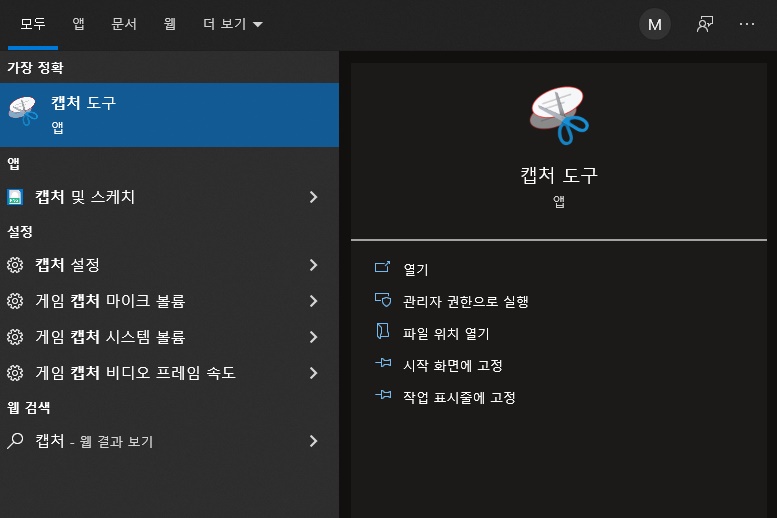
나는 위에서 제시한것들 모두 다운받기 싫다라고 하시는 분들은 윈도우에 기본으로 내장되어 있는 프로그램을 사용하셔도 무관합니다. 시작>캡쳐 검색을 하게되면 찾을수가 있으며 윈도우10, 8, 7 모두에서 사용이 가능합니다. 윈도우 버전이 달라졌더라도 캡쳐도구는 업데이트가 되지 않았는데 검색시 '캡처'라고 검색해야 정확하게 프로그램을 찾으실 수가 있습니다.
윈도우7의 경우 모든프로그램>보조프로그램>캡처 도구

캡쳐 도구의 경우 모드에서 자유형 캡쳐, 사각형 캡쳐, 창 및 윈도우 전체 화면 캡쳐의 4가지 옵션을 선택할 수가 있습니다. 옆에 붙어있는 지연 버튼은 마우스를 클릭했을때 몇초 뒤에 동작을 하겠다라는것에 대한 옵션인데 굳이 필요하지는 않은것 같네요. 캡쳐 도구의 옵션을 클릭해보면 응용 프로그램의 색상을 선택할 수도 있으며 클립보드로 복사할 것인지, 저장 여부를 묻고난 다음 파일로 저장할 것인지에 대한 여부를 설정할 수가 있습니다.
마치며
이렇게 총 세가지의 캡쳐 프로그램에 대해서 알아보았는데요. 안카메라의 경우 최신버전을 제외하고 구버전, 에스켑쳐, 칼무리 세가지의 프로그램들은 광고나 불필요한 기능들이 없기 때문에 누구나 만족스럽게 사용할 수 있는 프로그램이라고 생각하여 추천을 드려보았습니다.
'IT 모바일 꿀팁' 카테고리의 다른 글
| 모니터 조명 부착식 바 구매후기 (0) | 2022.06.24 |
|---|---|
| 핸드폰 녹음기능 삼성 아이폰 갤럭시 (0) | 2022.06.23 |
| 유튜브 프리미엄 우회 인도 VPN (1) | 2022.06.15 |
| 스마트폰 미러링 Smart View 케이블 와이파이 (0) | 2022.06.14 |
| 당근마켓 타지역 위치변경 3utools 안드로이드 fly gps (1) | 2022.06.14 |